PowerShell图标可以在任务栏和开始菜单中找到.只需单击图标,它就会打开.
![]()
要打开它,只需单击图标,然后将打开以下屏幕,这意味着PowerShell已准备好供您使用.
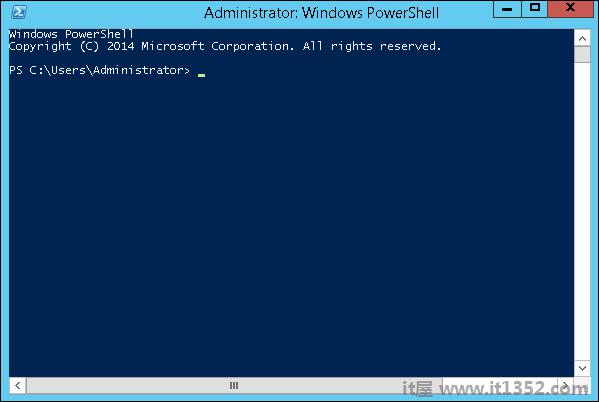
PowerShell的最新版本是5.0,并检查我们的服务器中安装了什么键入以下命令 :$ PSVersionTable ,如以下屏幕截图所示,从屏幕上我们也知道我们有PSVersion 4.0
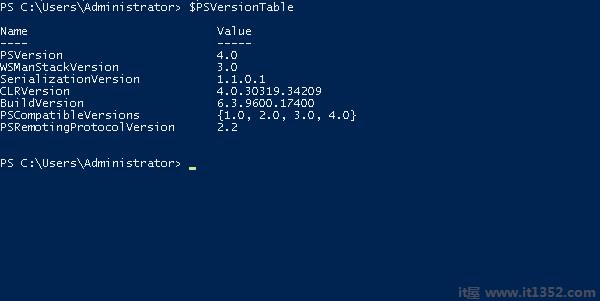
要使用包含更多Cmdlet的最新版本进行更新,我们必须从中下载 Windows Management Framework 5.0 以下链接 : https://www.microsoft.com/en-us/download/details.aspx?id= 50395 并安装它.
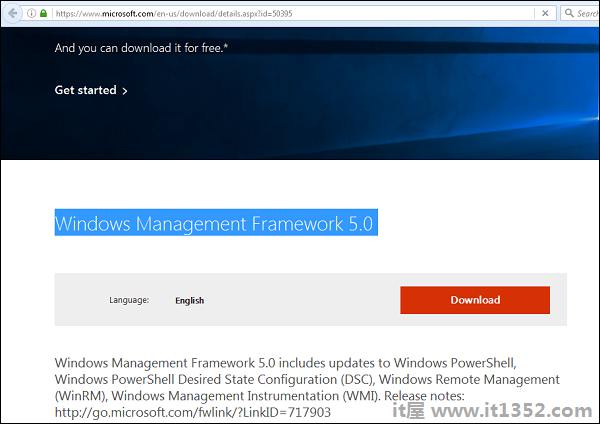
Windows PowerShell 集成脚本环境(ISE)是Windows PowerShell的主机应用程序.在Windows PowerShell ISE中,您可以在单个基于Windows的图形用户界面中运行命令和编写,测试和调试脚本,具有多行编辑,选项卡完成,语法着色,选择性执行,上下文相关帮助以及对权限的支持. -left languages.
您可以使用菜单项和键盘快捷键执行许多与在Windows PowerShell控制台中执行的相同任务.例如,在Windows PowerShell ISE中调试脚本时,要在脚本中设置行断点,请右键单击代码行,然后单击切换断点.
要打开它,只需转到开始 - 搜索,然后输入 - PowerShell,如下面的屏幕截图所示.
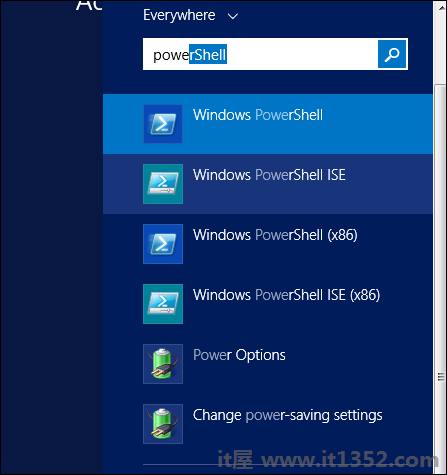
然后单击Windows PowerShell ISE.或者单击向下箭头,如下面的屏幕截图所示.
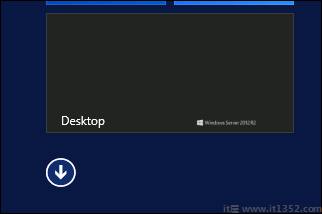
它将列出服务器上安装的所有应用程序,然后单击Windows PowerShell ISE.
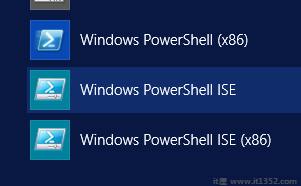
下表将打开和减去;
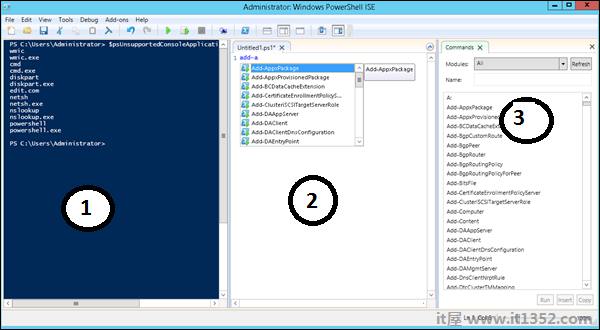
它包含三个部分,其中包括 - PowerShell控制台,编号为1,然后脚本文件编号为2,第三部分为命令模块,您可以在其中找到模块.
创建脚本时,您可以直接运行并查看结果,如下面的示例 :
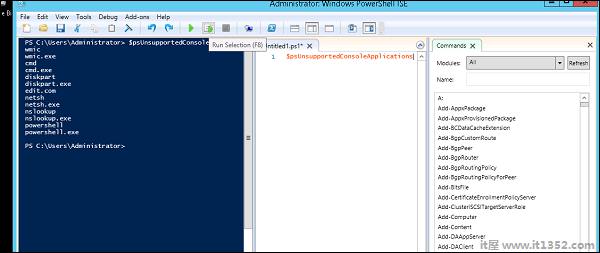
有一个很多PowerShell命令很难在本教程中输入所有这些命令,我们将重点关注PowerShell的一些最重要的命令和基本命令.
第一步是转到Get-Help命令,该命令为您提供有关如何提供命令及其参数的说明.
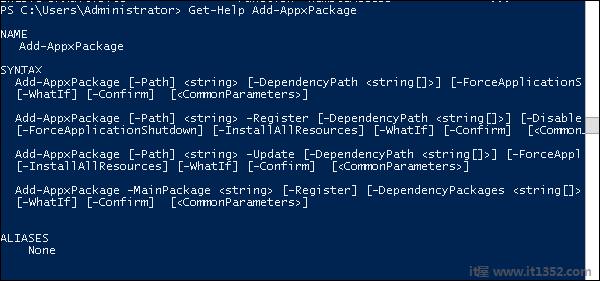
获取更新列表 :
Get-HotFix并安装以下热修补程序
Get-HotFix -id kb2741530
